Cerber 6 ウィルスを除去する (リムーバルインストラクション) - 無料ガイド
Cerber 6ウイルス削除方法
Cerber 6 ランサムウェア・ウィルスとは?
Cerber 6 ランサムウェア、アンチウィルス・ユーティリティに対する免疫性を強化
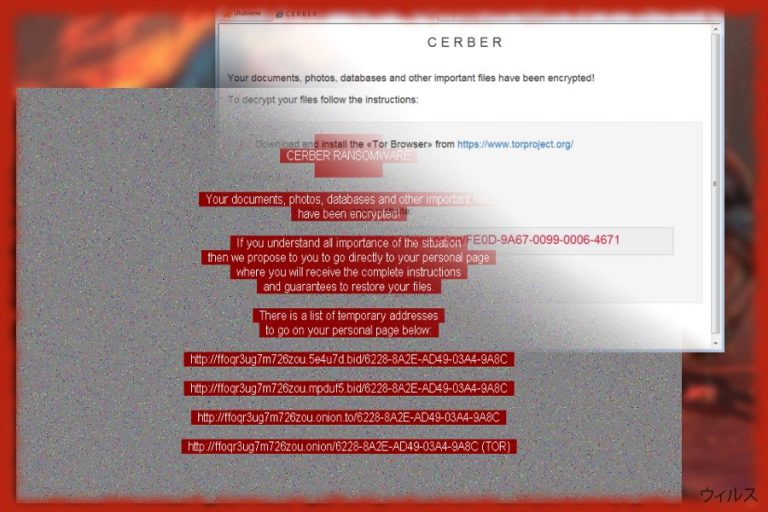
Cerber 6 ウィルスは悪名高い Cerber ランサムウェア の 6 番目の投入になります。昨年は、サイバー・セキュリティのスペシャリストや世界中のユーザーの間で、頻繁に話題に登るトピックの 1 つでした。油断のならない配布の手口やファイルの暗号化手法により、2016 年の 3 月には最も危険なファイル暗号化型の脅威というタイトルまで取得しました 。2016 年の 3 月に大々的に登場し、それ以来定期的に後継版をリリースしてきました。昨年末の時点では、5 番目のバージョンが投入されたにも関わらず、その活動が若干低下しました。
しかし、その沈黙の期間は最新の投入が脚光を浴びる前の僅かな静けさだったようです。最新版である第 6 版では、アンチウィルスによる検出を避けるために 、従来の方式を踏襲しています。伝送チャネルには多様化が明らかに認められるものの、マルウェアは引き続きスパム・キャンペーンを利用しています (未だに JavaScript ファイルを好んで用いています)。
最近になって、このマルウェアの開発者は Microsoft CryptoAPI でファイルを暗号化する方法を試してきました。また新しい配布手法である Blank Slate を導入しましたが、これはユーザーにコンテンツのないメッセージを送りつけるもので、その代わりに感染性の添付ファイルが付帯しているというものです。
ローンチされた RaaS サービスもまたオンライン・マーケットでは堅固な地位を裏付けています。そこで、Cerber 6 を防ぎ、また除去するには、相手の手口を知ることが不可欠なのです。それを実現する方法の 1 つが、FortectIntego または Malwarebytes を使用することです。
科学的な見地から見ると、マルウェアの進化はたいへん印象的です。一年も経たないうちに、サイバー犯罪者はマルウェアをトップ・クラスの暗号化型マルウェアに発展させたのです。このマルウェアは当初は西ヨーロッパや大西洋-太平洋地域をターゲットの中心に据えた一介のランサムウェアとして始まりました。
次は、AES および RSA 暗号化ツールを使用してファイルの暗号化を完了するためには、PC の再起動が必要でした。その後、マルウェアにはややドラマチックな色合いが加味され、ウィルスが .vma 音声ファイルを実行してユーザーに暗号化されたデータについての警告を発信するようになりました。一年間は、その対象を特定の国に留めていました。アメリカのユーザーが攻撃対象の 84.64% を占めていたのです。次に攻撃を受けたのが日本、台湾、オーストラリア、そして中国でした 。
RaaS の導入は このマルウェア・グループ全体として Cerber 6 ランサムウェアを配布する点でにおいて大いに貢献しました。現在仲間のサイバー犯罪者たちは、例えば除外リストなど、特定の機能をカスタマイズできるようになっています。言い換えれば、暗号化プロセスから除外可能なファイルを変更することができるということです。また、特定の地域のみを攻撃対象に考えている場合は、国や言語の選択を変更することもできます。
さらに、犯罪者たちは SFX ファイル (自己解凍型アーカイブ) を使用する方向に転じています。折りに触れサイバー・セキュリティに関する記事を読まれる方は、送信元の身元を検証せずに .js、.doc フォルダを開いたり、.zip フォルダを解凍しないよう頻繁に警告されていることを思い出されるでしょう。しかし、SFX ファイルの場合、そのフォルダを解凍し、感染しているファイルを抽出することができてしまうのです。
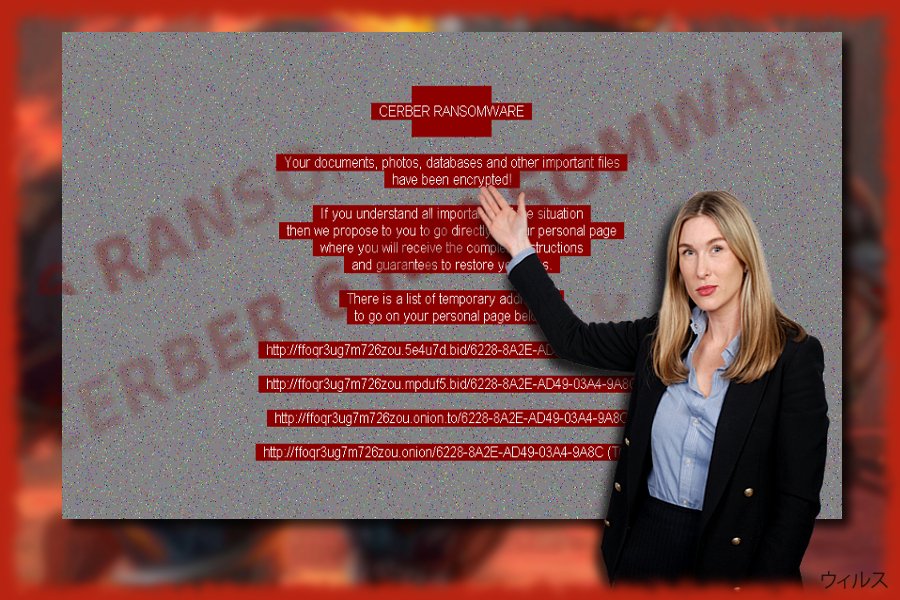
さらに、暗号化タイプのマルウェアの最新のバージョンには改良型のアンチサンドボックス機能およびアンチVM機能が含まれています。Cerber 6 は新しいレベルのインテリジェンスの兆候を示しています。詳しく言うと、このマルウェアはターゲット・ユーザーがマルウェアを隔離環境で、すなわち仮想マシン 環境において実行しようとしているかどうかを見極める能力を持っているのです。
実行時に、マルウェアはリモートの C&C サーバーに接続します。精巧さの点で劣るウィルスにはそのような行為を偽装することはできません。その結果、サイバー・セキュリティの専門家はマルウェアを分析し、対処法を思いつくというわけです。しかし、Cerber 6 マルウェアの場合は、そのような環境を見つけ出し、合法的なサーバーに接続することにより、IT の専門家に対象にはウィルスがいないと思わせるようにするのです。
さらに最新のバージョンでは .exe ファイルを用いるという傾向も明らかです。確かに、そのような機能により Cerber 6 の除去が複雑になっています。ですが、サイバー・セキュリティの専門家は、ユーザーがこの脅威をより早く検出できるように、マルウェア検出アプリの改良を続けています。
サイバー世界へのマルウェアの配布
前述のように、Cerber 6 のハイジャックが成功するためには、いくつもの要因が貢献しています。RaaS キャンペーンによりマルウェア・プログラムはサイバー世界において大幅に増えました。さらに、Cerber は偽の Adbe Flash Player 更新プログラム や Nullsoft Scriptable Install System (NSIS) のインストーラ経由で拡散されているところを検出されています。また、Blank Slate キャンペーンも放っていますが、これはユーザーに空のメッセージを送りつけるものです。
そういった通知には感染性の添付ファイルが含まれています。主な問題はやはりスパムのボットネットです。現在、Necurs のボットネットがこの脅威を拡散していることが判明しています。しかし、この他に一体いくつボットネットが利用されているのか、という問の答えはまだ見つかっていません。
このマルウェアの配布手段の中には、トロイ方式も健在であることに留意せねばなりません。そこで、適切なファイヤーウォール・ソフトやアンチスパイウェアおよびアンチウィルス・ユーティリティで PC のセキュリティを向上させるだけでなく、新しいアプリをダウンロードする場合や新しい機能を有効にする時には引き続き警戒する必要があるのです。
Cerber 6 の除去ステップ
この脅威の複雑さを鑑みると、手動による Cerber 6 の除去はまずうまくいかないでしょう。このウィルスはアンチウィルス・プログラムを回避できるため、自動的に取り除くことも難しい場合があります。しかし、現時点では、自動除去がこの脅威を根絶するための唯一の効果的なメソッドなのです。
アプリが最新版に更新されていることを確認してからスキャンを開始してください。このマルウェアの機能が原因で、取り除く際に困難に直面されるかもしれません。そのような場合は、システムを Safe Mode に再起動するか、2 つ目のメソッドを使用してください。そうすれば Cerber 6 ウィルスを除去できるはずです。
手動 Cerber 6ウイルス削除方法
ランサムウェア: セーフモードにおける手動によるランサムウェアの駆除
重要です! →
一般的な PC ユーザーの方には手動による駆除ガイドはやや難しく感じられるかもしれません。正しく実行するためには IT に関する詳しい知識が求められ (重要なシステムファイルが削除され、あるいは破損した場合、Windows 全体の感染に繋がる恐れがあります)、さらに完了までに何時間もかかる場合があります。そこで、上述の自動的なメソッドの使用を強くお勧めします。
ステップ 1。「セーフモードとネットワーク」に移動する
手動によるマルウェアの駆除はセーフモード環境で行うのが最適です。
Windows 7 / Vista / XP
- スタート > シャットダウン > 再起動 > OK の順にクリックします。
- PC がアクティブになったら「詳細ブートオプション」ウィンドウが表示されるまで F8 ボタンを複数回押します (機能しない場合は F2、F12、Del などを押してみてください – マザーボードのモデルにより異なります) 。
- リストでセーフモードとネットワークを選択します。

Windows 10 / Windows 8
- スタートボタンをクリックして設定を選択します。

- スクロールダウンして更新とセキュリティを選択します。

- ウィンドウの左側で回復を選択します。
- 今度はスクロールダウンしてPCの起動をカスタマイズするを見つけます。
- 今すぐ再起動をクリックします。

- トラブルシューティングを選択します。

- 詳細オプションに移動します。

- スタートアップ設定を選択します。

- 再起動を押します。
- ここで 5 を押すか、5) セーフモードとネットワークを有効にするをクリックします。

ステップ 2. 怪しいプロセスをシャットダウンする
Windows タスクマネージャーはバックグラウンドで稼働しているプロセスをすべて表示できる便利なツールです。マルウェアがプロセスを実行している場合は、それをシャットダウンしなければなりません:
- キーボードの Ctrl + Shift + Esc を押して Windows タスクマネージャーを開きます。
- 詳細をクリックします。

- バックグラウンドプロセスセクションまでスクロールダウンし、怪しいものを探します。
- 右クリックしてファイルの場所を開くを選択します。

- プロセスに戻り、右クリックしてタスクの終了を選択します。

- 有害なフォルダのコンテンツを削除します。
ステップ 3. プログラムスタートアップをチェックする
- キーボードで Ctrl + Shift + Esc を押して Windows タスクマネージャーを開きます。
- スタートアップタブに移動します。
- 怪しいプログラムの上で右クリックして無効化を選択します。

ステップ 4. ウィルスファイルを削除する
PC の中で、あちらこちらにマルウェア関連のファイルが見つかることがあります。以下はその見つけ方のヒントです:
- Windows の検索ボックスにディスククリーンアップと入力して Enter を押します。

- クリーンアップするドライブを選択します (既定により C: がメインのドライブで、有害なファイルはここにありそうです)。
- 削除するファイルリストをスクロールして以下を選択します:
Temporary Internet Files
Downloads
Recycle Bin
Temporary files - システムファイルのクリーンアップを選択します。

- 他にも以下のフォルダ内に隠れている有害なファイルを探してみてください (Windows 検索ボックスで以下のエントリを入力して Enter を押します):
%AppData%
%LocalAppData%
%ProgramData%
%WinDir%
終了したら、PC を通常モードで再起動します。
System Restore を使用して Cerber 6 を削除
次のガイドに従って、端末を以前保存したシステム・イメージに復元します。これには特定のシステム機能へのアクセス許可が必要です。その後、Cerber 6 の除去に進んでください。
-
手順 1: Safe Mode with Command Prompt へコンピュータを再起動
Windows 7 / Vista / XP- Start → Shutdown → Restart → OK をクリック.
- コンピュータがアクティブ状態になったら、 Advanced Boot Options ウィンドウが表示されるまで、 F8 を何度か押下します。
-
リストから Command Prompt を選択

Windows 10 / Windows 8- Windows ログイン画面で Power ボタンを押下します。 その後、キーボードの Shift を押し続け、 Restart をクリックします。.
- ここで、 Troubleshoot → Advanced options → Startup Settings を選択し、最後に Restart を押下します。
-
コンピュータがアクティブ状態になったら、 Startup Settings ウィンドウの Enable Safe Mode with Command Prompt を選択します。

-
手順 2: システムファイルと設定の復元
-
Command Prompt ウィンドウが表示されたら、 cd restore を入力し Enter をクリックします。

-
ここで rstrui.exe を入力し、もう一度 Enter を押下します。.

-
新しいウィンドウが表示されたら、 Next をクリックし、Cerber 6 が侵入する前の復元ポイントを選択します。選択後、 Next をクリックします。


-
ここで Yes をクリックし、システムの復元を開始します。

-
Command Prompt ウィンドウが表示されたら、 cd restore を入力し Enter をクリックします。
おまけ: データの復元
上記のガイドは PC から Cerber 6 を除去するために役立つはずです。暗号化されたファイルを復元するには、uirusu.jp のセキュリティ専門家が用意した詳しいガイドを使用されることをお勧めします。ファイルが Cerber 6 によって暗号化された場合、それらを復元する方法はいくつかあります。
Data Recovery Pro オプション
データ復元オプションが見つからない場合は、このアプリをお試しください。
- Data Recovery Pro をダウンロード;
- Data Recovery のセットップの手順に従い、プログラムを PC にインストールします。
- 起動後、PC をスキャンして Cerber 6 ランサムウェアにより暗号化されたファイルを探します。
- それらを復元します。
ShadowExplorer を選択する
このマルウェアの以前のバージョンはシャドウ・ボリューム・コピーを削除することが知られていました。しかし、5 番目と 6 番目のバージョンでは、それぞれこれらのコピーを除去しなくなりました。とは言え、この機能はプログラムごとに異なるようです。そうなると、このユーティリティを利用することで個人ファイルの復元に成功する可能性が出て来るかもしれません。
- Shadow Explorer をダウンロードします (http://shadowexplorer.com/)。
- Shadow Explorer セットアップ・ウィザードに従い、PC にこのアプリケーションをインストールします。
- プログラムを起動し、左上コーナーのドロップダウン・メニューを開いて、暗号化されたデータのあるディスクを選択します。どのようなフォルダがあるか、チェックしてください。
- 復元したいフォルダの上で右クリックし、“Export” を選択します。復元先の場所も選択することができます。
Cerber 6 デクリプタ
残念ながら、Cerber のどのバージョンに対してもデクリプタはまだご利用いただけません。
最後に、クリプト・ランサムウェアから身を守るよう、常に気をつけてください。Cerber 6 やその他のランサムウェアからコンピュータを守るためには、 FortectIntego や SpyHunter 5Combo Cleaner 、 Malwarebytes などの評価が高いアンチスパイウェアを使用してください
あなたにおすすめ
政府のスパイ行為を許してはいけません
政府は利用者のデータの追跡あるいは市民へのスパイ行為に関しては多くの問題を抱えています。そこで、このことを考慮に入れて、怪しい情報収集の行いについて学びましょう。インターネット上では完全匿名にすることにより、迷惑な政府系の追跡行為を避けましょう。
オンラインにアクセスするために違うロケーションを選択し、特定のコンテンツ制限もなく、オンラインに接続して欲しいものにアクセスする時、別の場所を選択することができます。 Private Internet Access VPN を使用すると、ハッキングされるリスクがなく、簡単にインターネット接続をお楽しみいただけます。
政府の他の迷惑な当事者によりアクセス可能な情報をコントロールし、スパイ行為を受けずにオンラインサーフィンをお楽しみください。不法行為に関与しておらず、また自分のサービス、プラットフォームのセレクションを信頼していたとしても、自分自身の安全性を常に疑い、 VPN サービスを使用して予防的措置を講じておきましょう。
マルウェアの攻撃に遭った場合に備えて、バックアップファイルを作りましょう
コンピュータを使用していると、サイバー感染や自分のうっかりミスによりいろいろなものを失くして困ることがあります。マルウェアによって生じるソフトウェアの問題や暗号化による直接的なデータの損失から端末の問題や恒久的なダメージに繋がる恐れがあります。そんな時に適切な 最新のバックアップ があれば、そのような場面に遭遇しても簡単に元通りに回復して仕事に戻れます。
端末に何か変更を加えたらバックアップを取っておけば、マルウェアが何かを変更したり端末の問題が原因でデータの破壊やパフォーマンスの低下が発生した時点に戻すことができるため、バックアップの作成は不可欠です。元に戻せる機能を利用して、日常の、あるいは毎週ごとの習慣としてバックアップを取るようにしましょう。
なにか重要なドキュメントやプロジェクトの前のバージョンを取ってあれば、ストレスや障害も防げます。マルウェアが突如として現れた場合に大変便利です。システム復元には Data Recovery Pro をぜひご利用ください。







